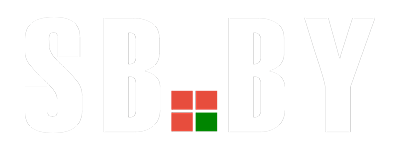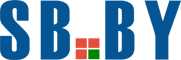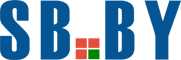Для начала подготовьте весь необходимый инструмент: 3—4 отвертки разного размера, пластиковую карточку, кисточку для окраски небольших поверхностей, тряпочку или салфетку.
Чтобы добраться до системы охлаждения, вам нужно снять заднюю крышку ноутбука. Менеджер rempc.by Александр Поплавский объясняет:
— Принцип разбора в разных моделях ноутбуков и нетбуков одинаков примерно на 80—90 процентов.
В первую очередь снимаем батарею, затем откручиваем задние болты. Следите за тем, чтобы не пропустить ни одного из них, иначе не исключено повреждение корпуса компьютера. Обратите внимание: болты могут быть спрятаны под специальными резиновыми подставками, установленными на нижней части устройства. После того как все они откручены, ноутбук придется “ковырять”. Чтобы снять нижнюю крышку, не используйте металлические предметы, которыми можно поцарапать детали, — воспользуйтесь пластиковой карточкой.
Дальше все зависит от модели ноутбука. В одних компьютерах система охлаждения находится прямо под задней крышкой, в других, чтобы добраться до нее, придется снять жесткий диск и клавиатуру. Для более тщательной очистки систему охлаждения тоже лучше снять. При этом нельзя откручивать сразу все болты. Делать это нужно равномерно, поскольку чаще всего под системой охлаждения стоят пружинки, и если открутить один болт полностью, система охлаждения может приподняться и сколоть уголок процессора или видеочипа. Если, после того как все болты откручены, система охлаждения по-прежнему не вынимается, можно попробовать вставить в щель небольшую отвертку и, используя ее как рычаг, приподнимать деталь с небольшим усилием.
— Некоторые мастера для удаления пыли используют баллоны со сжатым воздухом, но чистку можно провести и без него — обычной кисточкой, — говорит Александр Поплавский. — Ею нужно смахнуть пыль с системы охлаждения, после чего компьютер необходимо “продуть” на свежем воздухе. Затем снимаем остатки засохшей теплопроводящей пасты салфеткой, которая не оставляет ворсинок. Если термопаста сильно высохла, можно осторожно оттереть ее тряпочкой, смоченной в спиртовом растворе или жидкости для снятия лака. После этого накладываем новый слой пасты.
Очистить от пыли стационарный компьютер намного проще. Чтобы добраться до системы охлаждения, нужно всего лишь снять боковую крышку системного блока. Однако пыль нужно смахнуть не только с кулера, поясняет эксперт:
— Кулер охлаждает процессор, который стоит на железном радиаторе — на нем тоже скапливается пыль. Радиатор крепится к материнской плате и прижимается к процессору, а между ними — слой термопасты. Счищаем пыль с радиатора и процессора, а также протираем блок питания и видеокарту.
Несложно в домашних условиях почистить и самую загрязняющуюся часть компьютера — клавиатуру. Если вы не готовы полностью ее разобрать, сначала переверните клавиатуру кнопками вниз и, слегка постукивая, вытряхните скопившийся мусор. Затем проведите между кнопками кисточкой и “продуйте”.
— Обычно этих действий достаточно для очистки, — считает Александр Поплавский. — А если на клавиатуре появились пятна, их можно убрать любыми влажными салфетками. Для этого отлично подойдут салфетки для очистки монитора.
Почему нужно регулярно чистить компьютер от пыли? Как бы хорошо ни работала его воздушная система, рано или поздно в ней скопятся мелкий мусор и пыль, преграждающие выход горячего воздуха наружу. Оставаясь внутри, он повышает температуру важнейших компонентов устройства — процессора, видеочипа и других. И этот перегрев со временем вызовет перегорание деталей. В таком случае придется менять или перепаивать целые компоненты, что по стоимости может “потянуть” и на половину цены самого компьютера.
— Избежать скопления пыли в ноутбуках, нетбуках и стационарных компьютерах невозможно, — уверяет эксперт. — Но этот процесс можно замедлить. Старайтесь работать и держать компьютер в чистом помещении. В комнатах, где, например, идет ремонт, пыль в него будет попадать намного быстрее и в больших объемах. Следите за температурой эксплуатации — не допускайте перегрева компьютера и не работайте за ним в мороз. Еще один нюанс: не ставьте ноутбуки и нетбуки на мягкие поверхности, например, на диван или кровать: выходные отверстия для воздуха будут закрываться, а компьютер — перегреваться, что приведет к быстрому износу деталей.
Чистить компьютеры от пыли нужно регулярно. Игровые ноутбуки требуют “генеральной уборки” с заменой термопасты раз в полгода. Обычные ноутбуки и стационарные компьютеры — раз в год. Если все же от работы в помещениях, где идет ремонт или живут домашние животные, отказаться невозможно, очистку нужно проводить чаще.
СИМПТОМЫ ЗАГРЯЗНЕНИЯ
Клавиатура во время работы за компьютером сильно нагревается.
Боковые отверстия для выхода воздуха становятся горячими, а воздух почти не выходит.
Компьютер самопроизвольно перезагружается и выключается.
Система охлаждения, расположенная внутри компьютера, работает громко.
Игры и приложения зависают, при этом корпус компьютера горячий.
МУСОР — ДОЛОЙ!
Не стоит забывать и о “внутренней” чистоте компьютера. Рано или поздно в нем накопится большое количество временных файлов — кэш, история браузеров и т. д.
В большинстве своем эти файлы не нужны, поэтому необходимо регулярно от них избавляться, чтобы не допустить снижения скорости работы компьютера, уменьшения свободного места на жестком диске и постоянного подтормаживания и подвисания.
В последних версиях оперативной системы Windows (начиная с Windows 7) уже заложены встроенные “чистильщики”. Для их запуска в любой из версий есть универсальный способ: нажмите сочетание кнопок Win+R и впишите в командную строку команду cleanmgr.exe. После этого программа попросит вас указать диск, сканирование которого необходимо провести. Через 5—10 минут (столько в среднем занимает анализ содержимого диска) на экране появится отчет, в котором можно будет выбрать необходимые для удаления файлы. Этот способ хорош тем, что занимает мало времени. Но есть у него и минус: такой “чистильщик” проверяет содержимое дисков поверхностно, пропуская много файлов. Для углубленной очистки лучше пользоваться сторонними утилитами, например, программами CCleaner, nCleaner и другими.
Регулярно обновляйте операционную систему, это делает ее более стабильной и защищенной.
Обязательно установите антивирусную программу. Она позволяет защитить компьютер от различных вирусов. Разрешите таким программам работать в фоновом режиме, и ваш компьютер всегда будет под защитой. Используйте лицензионное программное обеспечение.
Не скачивайте в интернете подозрительные файлы или файлы из недостоверных источников. Не устанавливайте и дополнительные программы, которые рекомендуют вам интернет-сайты “в довесок” к тем, которые вам действительно необходимы.
Автор публикации: Татьяна ЛИТВИНОВА